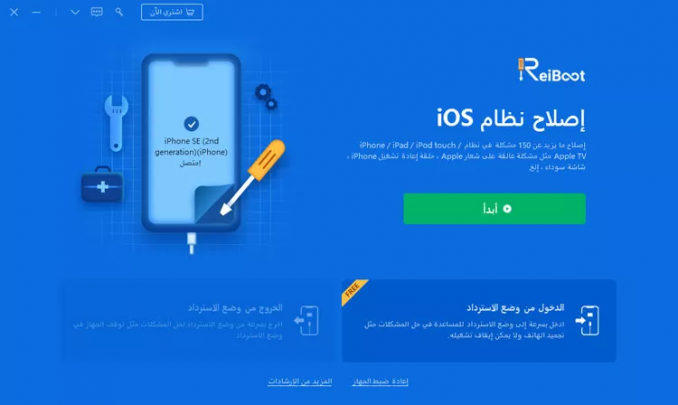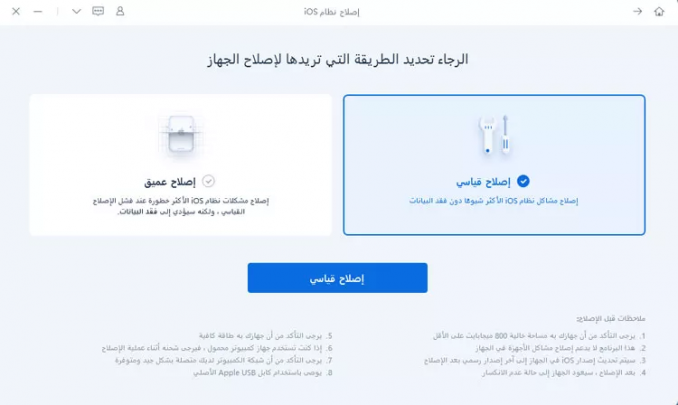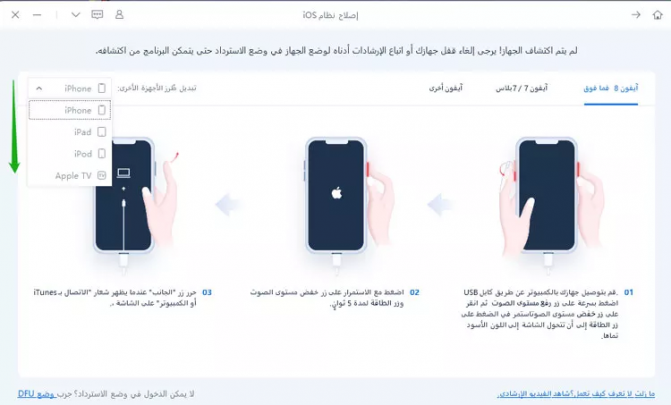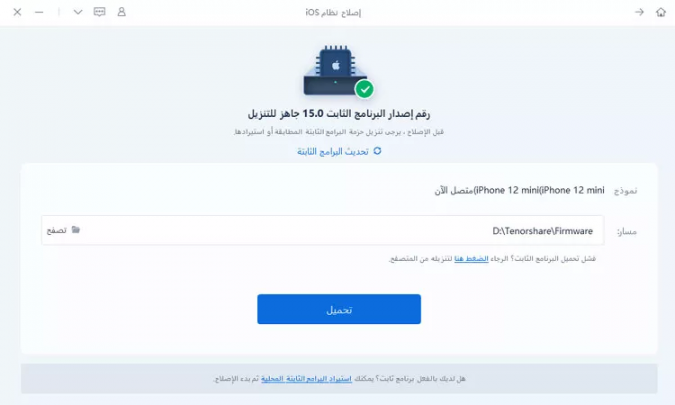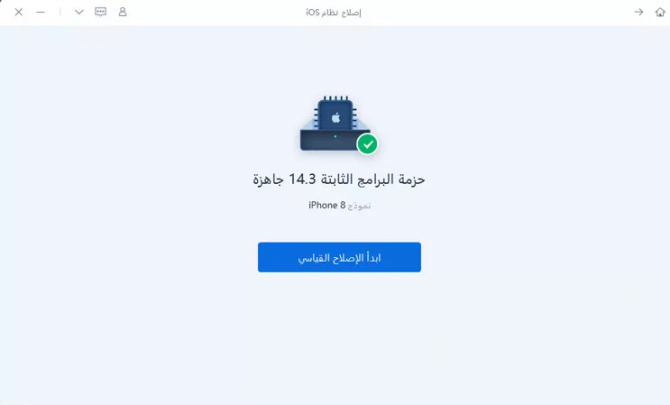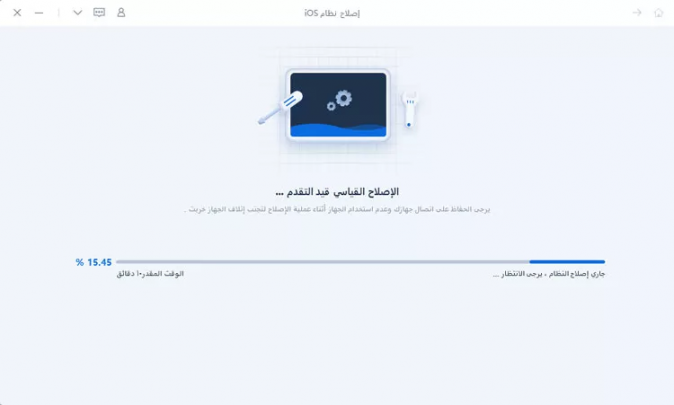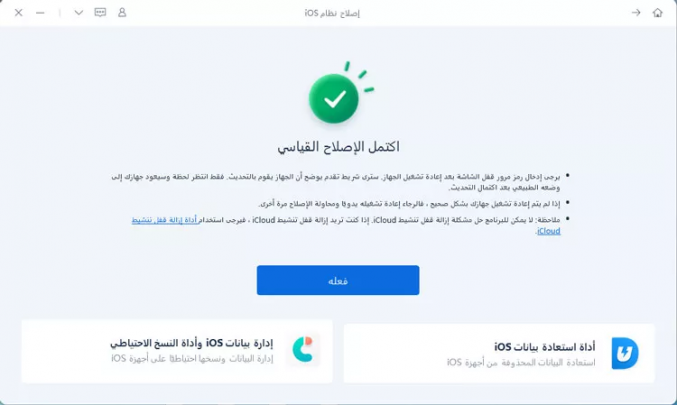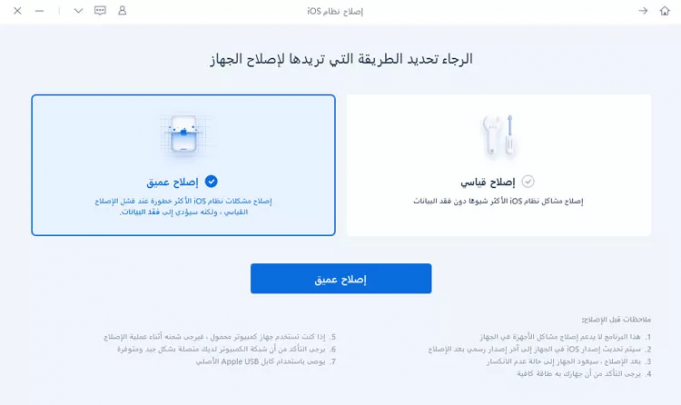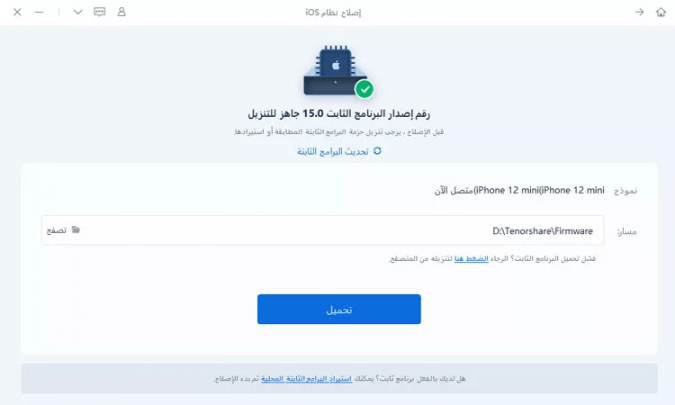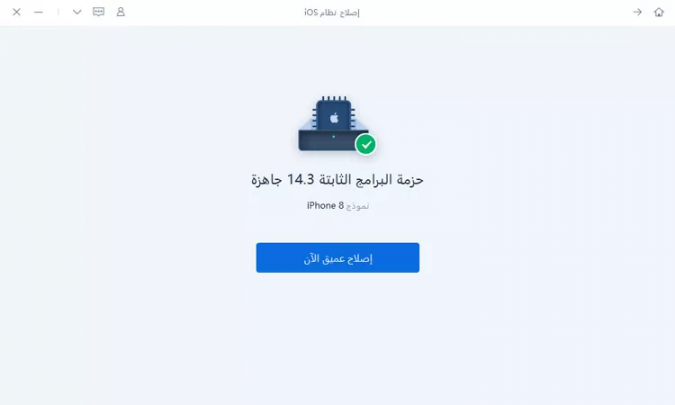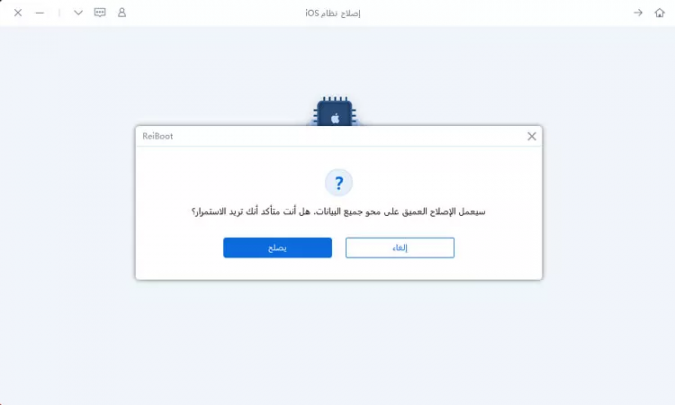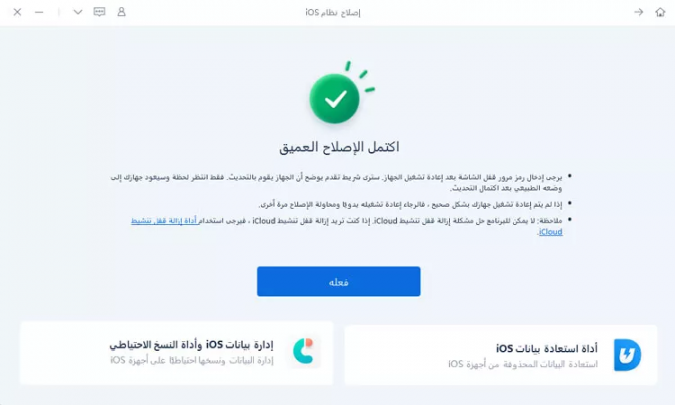مشكلة الأيفون معلق على شاشة سوداء، هل واجهتك هذه المشكلة؟ هي مشكلة يواجهها العديد من المستخدمين في اجهزة ايفون الخاصة بهم، وبالطبع لا يستطيعون حل هذه المشكلة، بل انك قد تظن ان الهاتف قد تدمر تمامًا وستحتاج ان تغيره، لكن المشكلة في الأساس قد تكون من السوفتوير ويمكن حلها بخطوات بسيطة ليست معقدة من خلال السوفتوير، لكن كيف ذلك؟ لدينا تطبيق Tenorshare ReiBoot في هذا المقال لحل هذه المشكلة.
لتحميل التطبيق
- حمل التطبيق من الموقع الرسمي من هنا
ما يقدمه التطبيق
ما يقدمه التطبيق من مزايا فهو تطبيق لإصلاح أخطاء الأيفون في الأساس ونتحدث هنا بالطبع عن أخطاء السوفتوير، لديك طريق من اثنين للإصلاح، الإصلاح القياسي وفيه يُعيد التطبيق تثبيت السوفتوير الخاص بهاتفك لكن بدون أن يقوم بمسح أي بيانات خاصة بك من على الهاتف، هناك أيضًا الإصلاح العميق الذي يعيد تثبيت السوفتوير ويعيد ضبط كل شيء مع حذف كل البيانات سنتحدث عن طريقتي الإصلاح في هذا المقال، من شأن هذا التطبيق حل مشكلة ان الأيفون معلش على شاشة سوداء بنسبة كبيرة فتابع الخطوات
اقرأ أيضًا: كيفية توصيل Airpods على ويندوز 11
حل مشكلة الأيفون معلق على شاشة سوداء – الإصلاح القياسي
- حمل التطبيق من الرابط بالأعلى وقم بتثبيته وتشغيله
- وصل هاتفك بالكمبيوتر عن طريق كابل USB – يستحسن ان يكون الكابل الأصلي من Apple
- اضغط على زر البدأ
- اختر الاصلاح القياسي
- سيعرض لك التطبيق كيفية الدخول الى وضع الاسترجاع Recovery mode على الأيفون
- اضغط على زر تحميل ليبدأ التطبيق بتحميل السوفتوير الخاص بالهاتف وانتظر انتهاء التحميل
- الآن اضغط على زر بدأ الإصلاح القياسي ليبدأ التطبيق بتثبيت السوفتوير على الهاتف
- انتظر قليلًا حتى ينتهي الإصلاح
- بعد انتهاء عملية الإصلاح سيعيد الهاتف تشغيل نفسه ولن يُمسح شيء من على ذاكرة الهاتف وقد يحل هذا مشكلة ان الأيفون معلق على شاشة سوداء
حل مشكلة الأيفون معلق على شاشة سوداء – الإصلاح العميق
- حمل التطبيق من الرابط بالأعلى وقم بتثبيته وتشغيله
- وصل هاتفك بالكمبيوتر عن طريق كابل USB – يستحسن ان يكون الكابل الأصلي من Apple
- اضغط على زر البدأ
- اختر الاصلاح العميق
- سيعرض لك التطبيق كيفية الدخول الى وضع الاسترجاع Recovery mode على الأيفون
- اضغط على زر تحميل ليبدأ التطبيق بتحميل السوفتوير الخاص بالهاتف وانتظر انتهاء التحميل
- الآن اضغط على زر بدأ الإصلاح العميق ليبدأ التطبيق بتثبيت السوفتوير على الهاتف
- سيؤكد عليك التطبيق انه سيقوم بمسح كل بياناتك
- انتظر قليلًا حتى ينتهي الإصلاح
- بعد انتهاء عملية الإصلاح سيعيد الهاتف تشغيل نفسه وبالطبع ستجد كل بياناتك ممسوحة من على الجهاز
خدمات بعد الشراء من Tenorshare ReiBoot
في هذا الشرح ستحتاج الى النسخة الكاملة من التطبيق والتي لحسن الحظ تعطيك العديد من المزايا التي يمكنك استغلالها، لكن يجب ان تتعرف أيضًا على سياسة ما بعد الشراء لدى الشركة، شركة Tenorshare هنا تعطيك دعمًا كاملًا وخدمة عملاء كاملة بعدما تشتري التطبيق ويمكنك الوصول الى الدعم الفني للتطبيق بسهولة، كما أنهم يوفرون لك امكانية استرداد أموالك بسهولة ان كنت غير راضٍ عن أداء البرنامج وتريد استعادة اموالك وذلك في أي وقت ليس في مدة زمنية محددة فهذه كلها نقط إيجابية لدى التطبيق.
حل مشكلة الأيفون معلق على شاشة سوداء
حل مشكلة ان الأيفون معلق على شاشة سوداء ليس أمرًا صعبًا طالما اننا نتحدث عن مشكلة سوفتوير في الأساس، راعي فقط ان تتذكر معلومات الـiCloud الخاص بك، وعليك ان تتحلى بالصبر وتنتظر حالما يتم تثبيت كل شيء، مشكلات السوفتوير ليست أمرًا كبيرًا، وتطبيق Tenorshare ReiBoot من التطبيقات الجيدة التي تستطيع مساعدتك في ذلك فلهذا تكلمنا عنه وبالتأكيد سيفيدك هذا التطبيق.
لا يفوتك: كيفية ربط رقم الهاتف المحمول ببطاقة التموين من موقع دعم مصر